I – Sistemde Bir Disk Hatası Görünüyor, Ne Yapmalıyım?
II – RAID Yapısının Yanında Yazan “In Degreed” “In Degreed, Read Only” “Unmounted” veya “Inactive” Ne Anlama geliyor?
III – Arızalı Diski Yenisiyle Nasıl Değiştirebilirim?
IV – Yeni Diski Taktıktan Sonra Rebuilding İşlemi Başlamadı, Problem Ne Olabilir?
V – Yeni HDD’i Encloser Spare Yapmama Rağmen Rebuilding Başlamadı?
VI – Rebuilding İşlemi Çok Yavaş İlerliyor, Bu Normal mi? (Yavaş Rebuildingi Nasıl Hızlandırabilirsiniz?)
VII – Beklenmedik HDD Arızalarının Önüne Nasıl Geçebilirsiniz?
.
I – Sistemde Bir Disk Hatası Görünüyor, Ne Yapmalıyım?
Öncelikle disk hatası oldğuna ve bu hatanın hangi diskten kaynaklandığına emin olmanız gerekmektedir;
1 – Sistem loglarına giderek gerçekten HDD ile ilgili bir problemin olup olmadığını kontrol edin. Eğer bir sıkıntı varsa disk hakkında turuncu renkli uyarı veya kırmızı renkli hata mesajı gelecektir;
2 – Cihazınızın LCD panelinde disk arızası uyarısı veya HDD ışıklarından birtanesi kırmızı ışık yanacaktır veya bir disk diğerlerinden farklı olarak sürekli yanıp sönecektir
3 – “Disk Management” > “Volume Management”, kısmına girdiğinizde HDD’lerinizden birtanesinde kırmızı uyarı mesajı görünecektir;
4 – Büyük cihazlarda bir RAID tablosu mevcuttur. Qnap’ta disk sıralaması herzaman sol alttan başlar (bu ilk disktir) ve en sağ üst köşede biter (buda son disktir)
Elinizle sayarak hangi disk slotunu çıkartmanız gerektiğini bulabilirsiniz;
.
II – RAID Yapısının Yanında Yazan “In Degreed” “In Degreed, Read Only” “Unmounted” veya “Inactive” Ne Anlama geliyor?
Dosya sisteminizin 5 farklı olası durumu vardır
- Ready
- In Degraded
- In Degraded, Read-only mode
- Unmounted (Takılı Değil)
- Inactive (Aktif Değil)
1 – Dosya sisteminiz “Ready” olarak görünüyorsa: RAID ve Dosya sisteminiz sağlıklıdır
Bu yapıda verilerinize ulaşabilirsiniz. Sistem yapısında bir problem mevcut değildir.
Sistemde disk değiştiremenize gerek yoktur, problemin farklı bir noktada olabilir.
2 – Dosya sisteminiz “In Degraded” olarak görünüyor: RAID yapınızın bu duruma düşme sebebi disklerinizden birtanesinde yaşanılan problemdir.
Bu yapılarda verilerinize ve dosya sistemine ulaşabilirsiniz. Arızalı diski değiştirerek sisteminizi onarabilirsiniz.
Butür arızalarda bozuk HDD yerine yenisi takılmalıdır.
1: Bozuk HDD’i çıkartın
2: 30 saniye kadar bekleyin
3: Yeni bir HDD takın
4: RAID yapınız otomatik olarak rebuilding işlemine girecektir.
3 – Dosya sisteminiz “In Degraded (Read-Only)” olarak görünüyor
Bu yapılarda verilerinize ulaşabilir fakat veri atamaz veya RAID yapısını onaramazsınız
Degraded moduna giren RAID yapısı bir başka disk daha okuma/yazma hatası ile karşılaşmış
Aşağıdaki senaryoda önce 2. disk arızalanarak RAID yapısından çıkartılmış, kısa süre sonrada 3 disk arızalanarak «Failed Drive(s) 3» uyarısını vermiş
Dosya sistemi veri kaybını önlemek ve kullanıcıya veri yedekleme fırsatı için sistemi salt okuma (read-only) moduna geçirir.
Verilerin yedeği alınmalı ve alındıktan sonra bozuk HDD’ler yapıdan çıkartılarak eski RAID yapısı kaldırılıp yerine yeni RAID kurulmalıdır.
4 – Dosya Sisteminiz “Unmounted” olarak görünüyor
Olası sebebi dosya sistemindeki hatalar veya dosya sisteminin bulunamaması. Qnap destek ekibinin uzaktan bağlanıp yapıyı kontrol etmesi gerekmektedir
The RAID yapınız aktif olmadığı için dosya sisteminiz ve verileriniz mount edilemiyor
5 – Dosya sisteminiz “Inactive” olarak görünüyor

Problemin olası sebepleri;
-Yapıyı ayağa kaldırmak için RAID yapınıza ait yeterli disk sisteme takılı değil
-NAS cihazı çöktü ve RAID meta datalarında tutarsızlık mevcut
-Arızalı HDD’ler
Problemi çözmek için linux komut satırından müdahele etmek gerekmektedir, buyüzden Qnap destek ekibiyle temasa geçin.
.
III – Arızalı Diski Yenisiyle Nasıl Değiştirebilirim?
Çözüm
- RAID 1, RAID 5, RAID 6: Qnap’ı kapatın, arızalı olan HDD’i yenisiyle değiştirin. Bu işlem sonrasında sistem Rebuilding işlemi başlatacaktır ve tamamlandığında sistem tekrar eskisi gibi kullanılabilir hale gelecektir;
Cihazlar Hot-Plug’dır, yani sistemi durdurmadan cihaz çalışırken de disk değiştirebilirsiniz.
Bunun için yapmanız gereken tek şey Qnap’ın arızalı diskini tespit edip bunu çıkartmak, yaklaşık 15 saniye beklemek ve yerine yenisini takmak;
Arızalı diski değiştirme konusunda kişisel tavsiyem;
1 – Qnap’ı kapatın
2 – Arızalı diski yerinden çıkartın
3 – Bu disk yuvasına elinizdeki yeni diski yerleştirin

4 – Qnap’ı tekrar açın.
HDD değişimi sonrasında aşağıdaki gibi bir Rebuilding işlemi başlayacaktır;
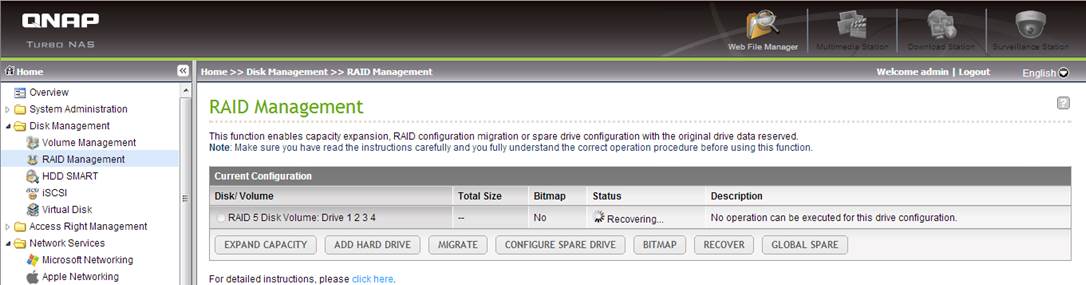
.
IV – Yeni Diski Taktıktan Sonra Rebuilding İşlemi Başlamadı, Problem Ne Olabilir?
1 – Disk menüsüne gidin ve yeni taktığınız diski “Encloser Spare” olarak ayarlayın;
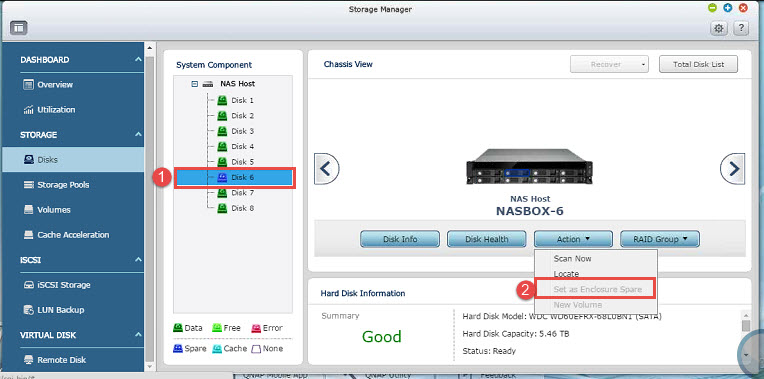
.
2 – Artık Rebuilding başlayacaktır;
.
V – Yeni HDD’i Encloser Spare Yapmama Rağmen Rebuilding Başlamadı?
1 – Tolere edilenden fazla disk kaybetmiş olabilirsiniz. (Örneğin RAID 5 yapısından 2 disk gibi).
Bu durumda verilerinizin yedeğini aldıktan sonra sistemi arızalı diskler olmadan tekrar kurmanız gerekmektedir.
Tolere edilenden fazla disk kaybetmediğinize emin olun. “Disk Management” > “Volume Management” kısmına gelerek bunu anlayabilirsiniz;
Eğer aşağıdaki gibi tolere edilenden fazla disk kaybettiyseniz cihaz kendisini Indegreed (Read-only mode) kısmına alacaktır. bu verilere erişebilirsiniz, fakat Qnap’a veri atamazsınız demektir.
.
Butür durumlarda yapabileceğiniz tek şey verilerinizin yedeğini farklı biryere almak ve arızalı diskler olmadan cihazı tekrar kurmaktır;
2 – Taktığınız yeni diskin kapasitesi RAID yapınızdaki diğer disklerden daha düşük olabilir;
Örneğin 3 TB kapasiteli disklerden oluşan RAID yapınıza 2 TB disk takarsanız Qnap bunu kabul etmeyecektir
3 – Taktığınız yeni disk arızalı olabilir
Bazen kullanıcılar arızalı diske Windows ortamında format atıp tekrar Qnap’a takmaya çalışabiliyorlar, neyazıkki bu işlem RAID yapınsının düzelmesini sağlamamaktadır.
Diskler sağlıklık görünsede, üzerinde warning yazan bir diski Qnap RAID yapısına kabul etmeyecektir
4 – HDD yuvası ile ilgili bir problem olabilir;
Bunu anlamanın en mantıklı çözümü bu diski Qnap’tan çıkartmak, Qnap’ı tekrar başlatmak ve farklı bir diski bu yuvaya takmak, veya aynı diski Qnap’ın farklı bir yuvasında denemektir.
Not: Sakın RAID yapısındaki bir diski çıkartıp başka yuvaya takmayın
5 – Uyumsuz Bir disk kullanıyor olabilirsiniz. Lütfen diski kontrol edin;
http://www.qnap.com/pro_compatibility.asp
.
VI – Rebuilding İşlemi Çok Yavaş İlerliyor, Bu Normal mi? (Yavaş Rebuildingi Nasıl Hızlandırabilirsiniz?)
1 – RAID 1 rebuilding işlemi 23 Saat sürüyorsa sisteminizde farklı bir hata olabilir;
2 – Örneğin bu vakada CPU kullanımını kontrol ettiğimde %100 olduğunu gördüm
3 – ISistem sürekli Media Library’nin güncellendiği hakkında log kaydı üretiyordu, bunu kapatarak durumu gözlemlemek istedim;
4 – ve işlem sonrasında sistem CPU değeri %41′e düştü ve 23 saatte %60′a gelen işlem 2 saatte tamamlandı;
.
Yavaş İşleyen RAID resync işlemini nasıl hızlandırabilirsiniz?
Putty ile Login Olun ve Şu Komutu Girin;
echo 50000 > /proc/sys/dev/raid/speed_limit_min
http://www.cyberciti.biz/tips/linux-raid-increase-resync-rebuild-speed.html
.
And that should speed up that process;
.
VI – Beklenmedik HDD Arızalarının Önüne Nasıl Geçebilirsiniz?
Yapımızdaki arızalı HDD bize ciddi bir problem çıkartmadan önce nasıl tespit edebiliriz
Her hafta düzenli SMART testi yaparak
Her zaman uyumluluk tablosundaki HDD’leri tercih ederek
UPS kullanarak ani sistem kapanmalarının önüne geçerek
HDD ve RAID Yapılarının Sağlık Durumu
Sisteminizin sağlık 2 noktadan kontrol edebilirsiniz;
1 – HDD’lerin yanında bulunan «Scan Now»
2 – RAID yapınızın yanında bulunan «Check Now» kısmından
.
HDD'lerimdem birisi arızalı görünüyor, Ne yapmalıyım?A hard disk drive error is shown on the NAS. What should I do?,
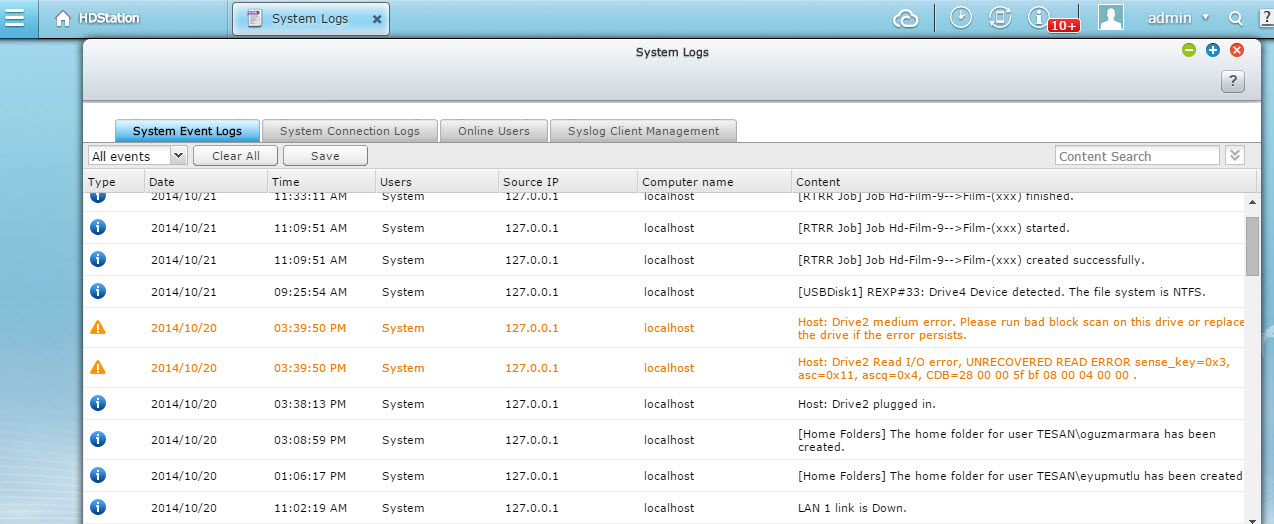

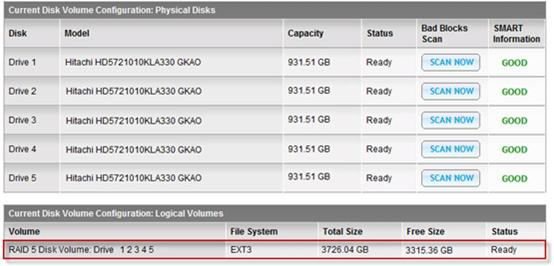
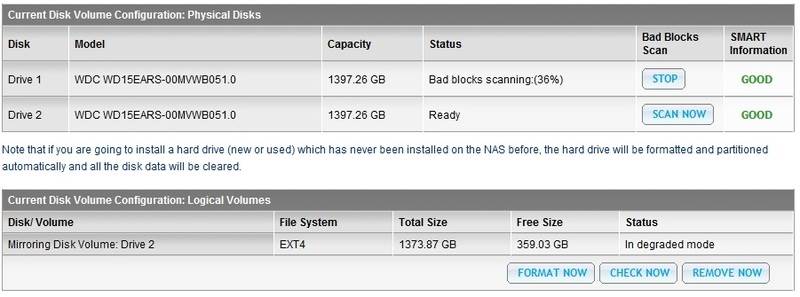
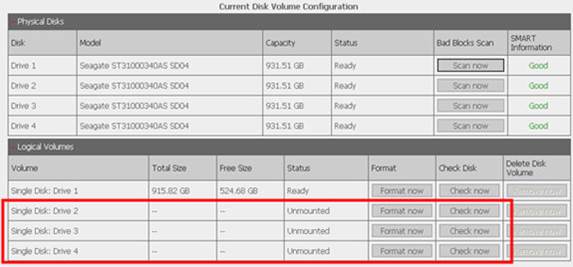

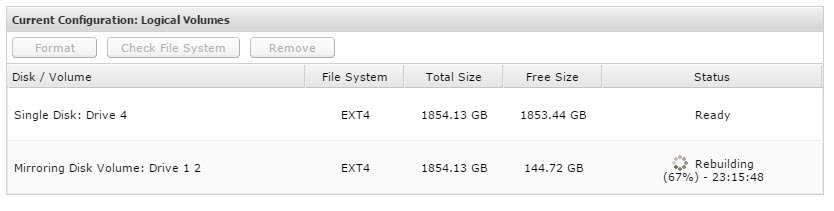

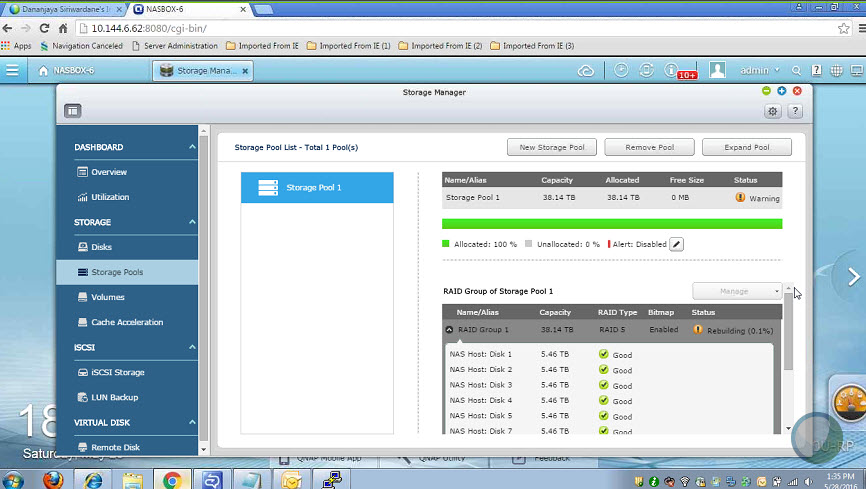
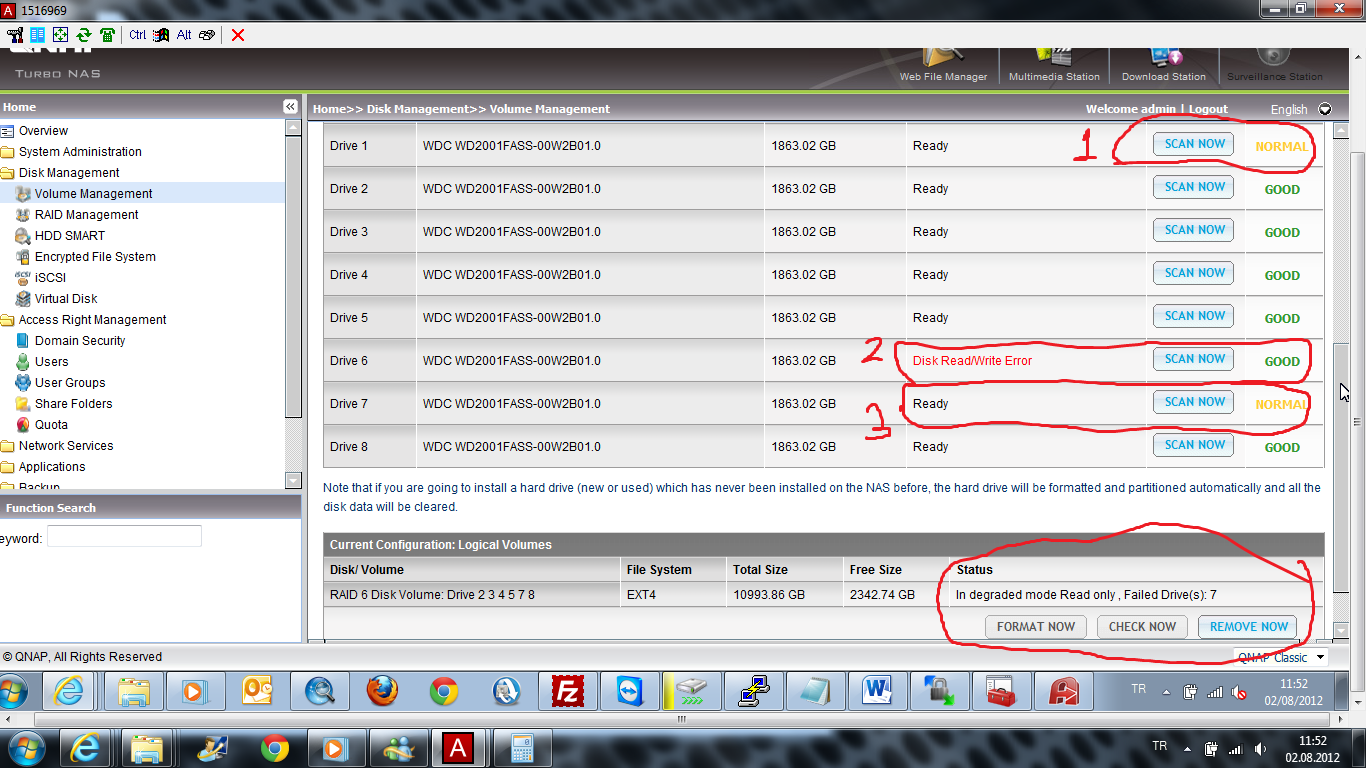
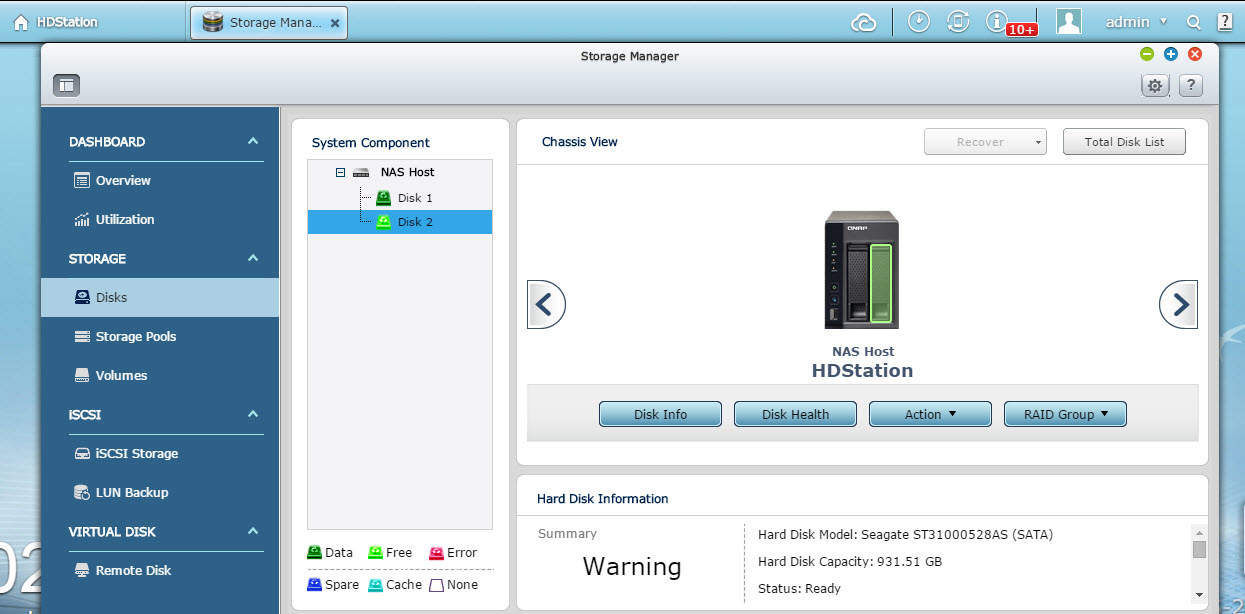
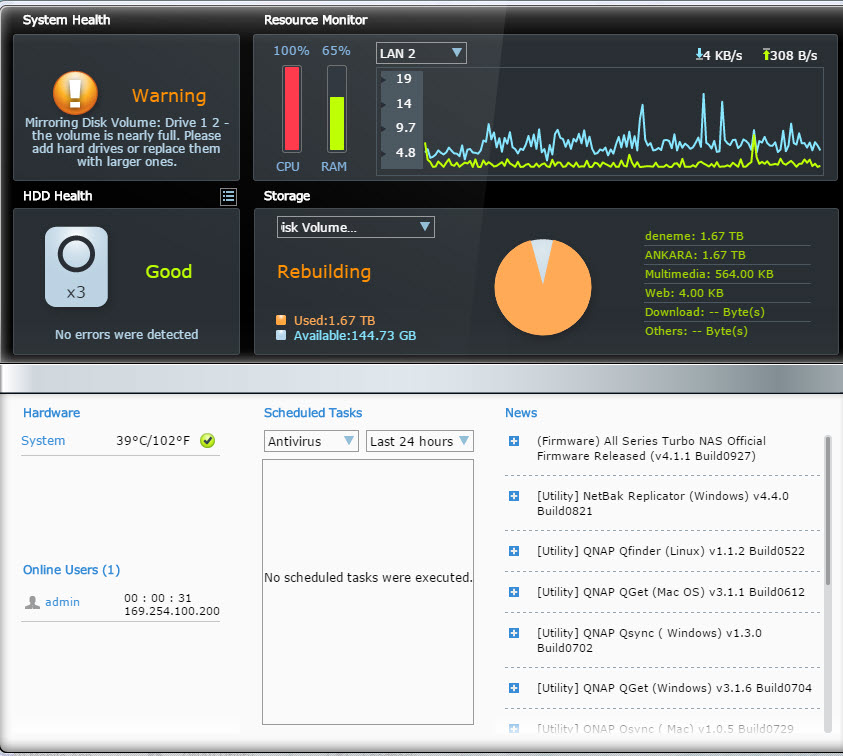
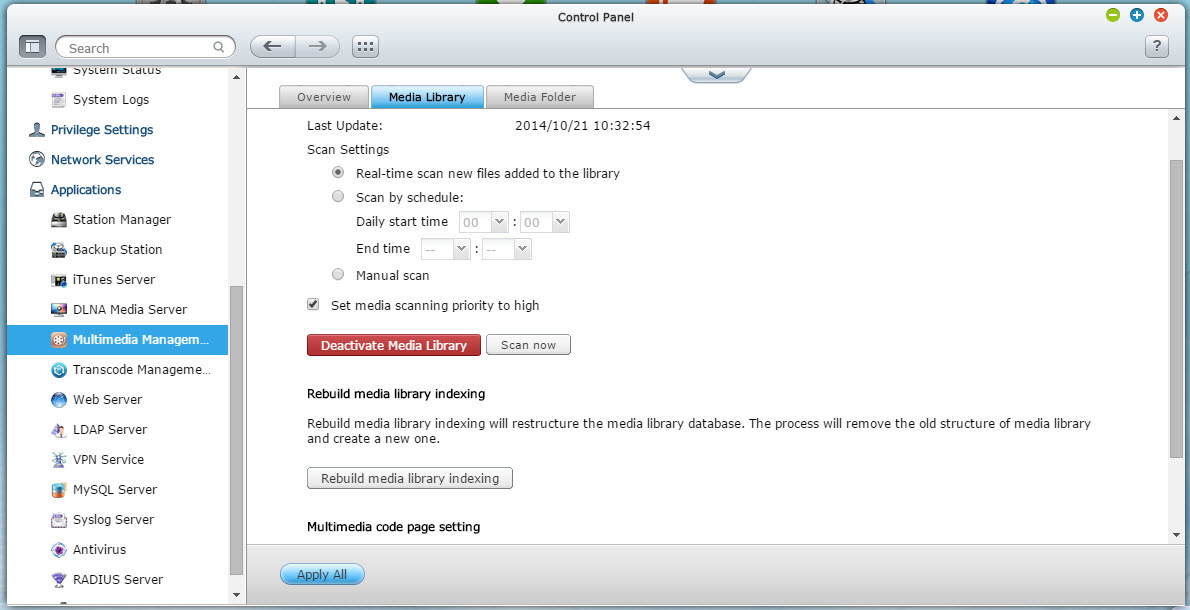
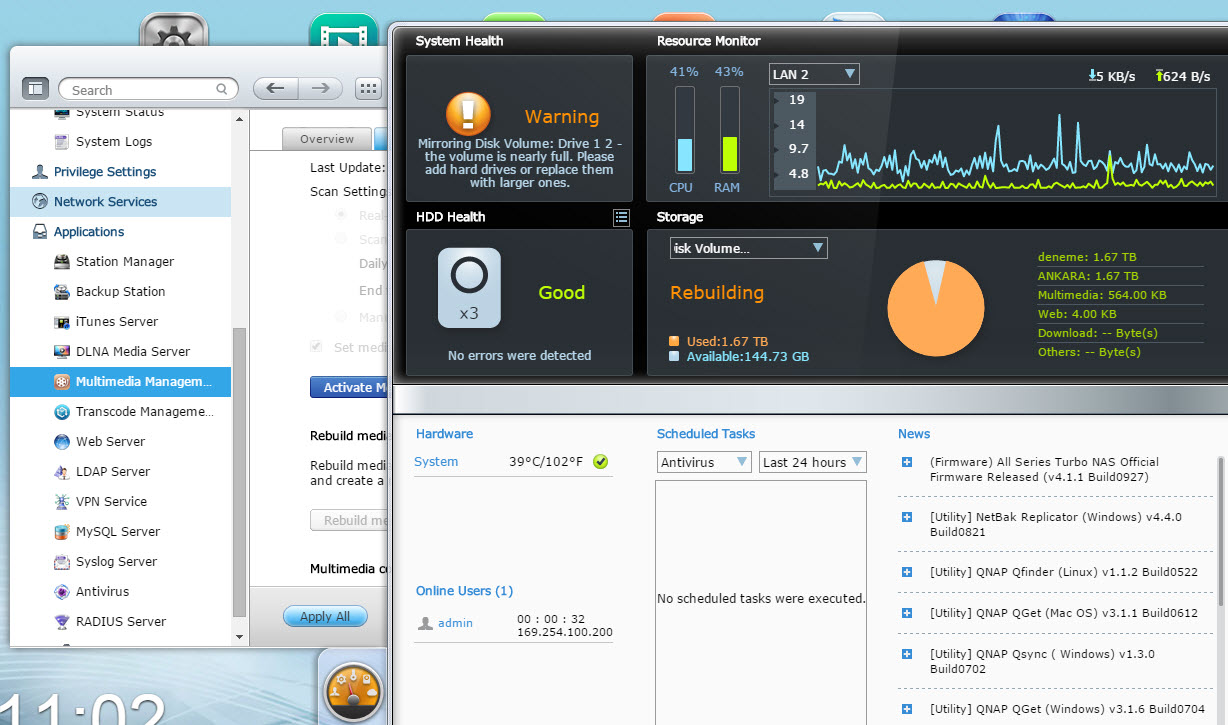
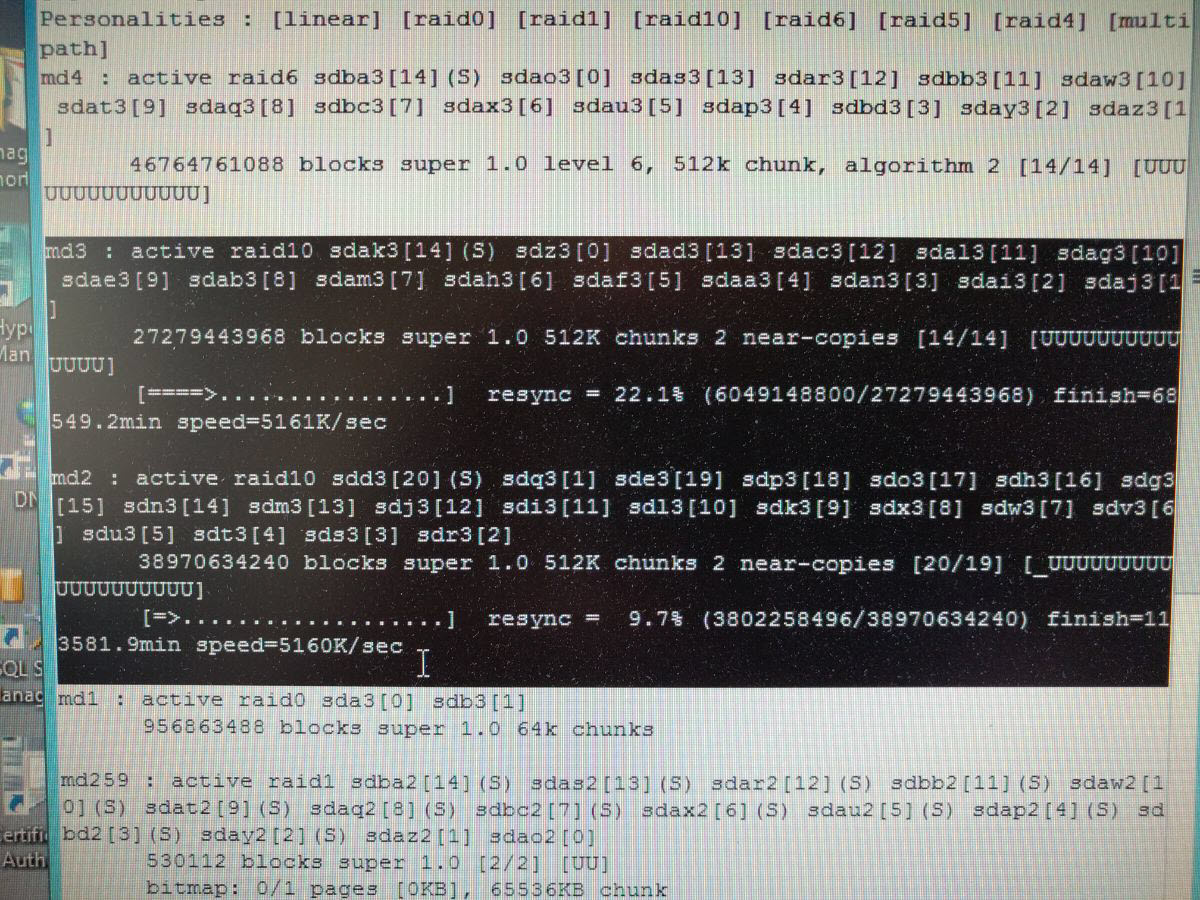
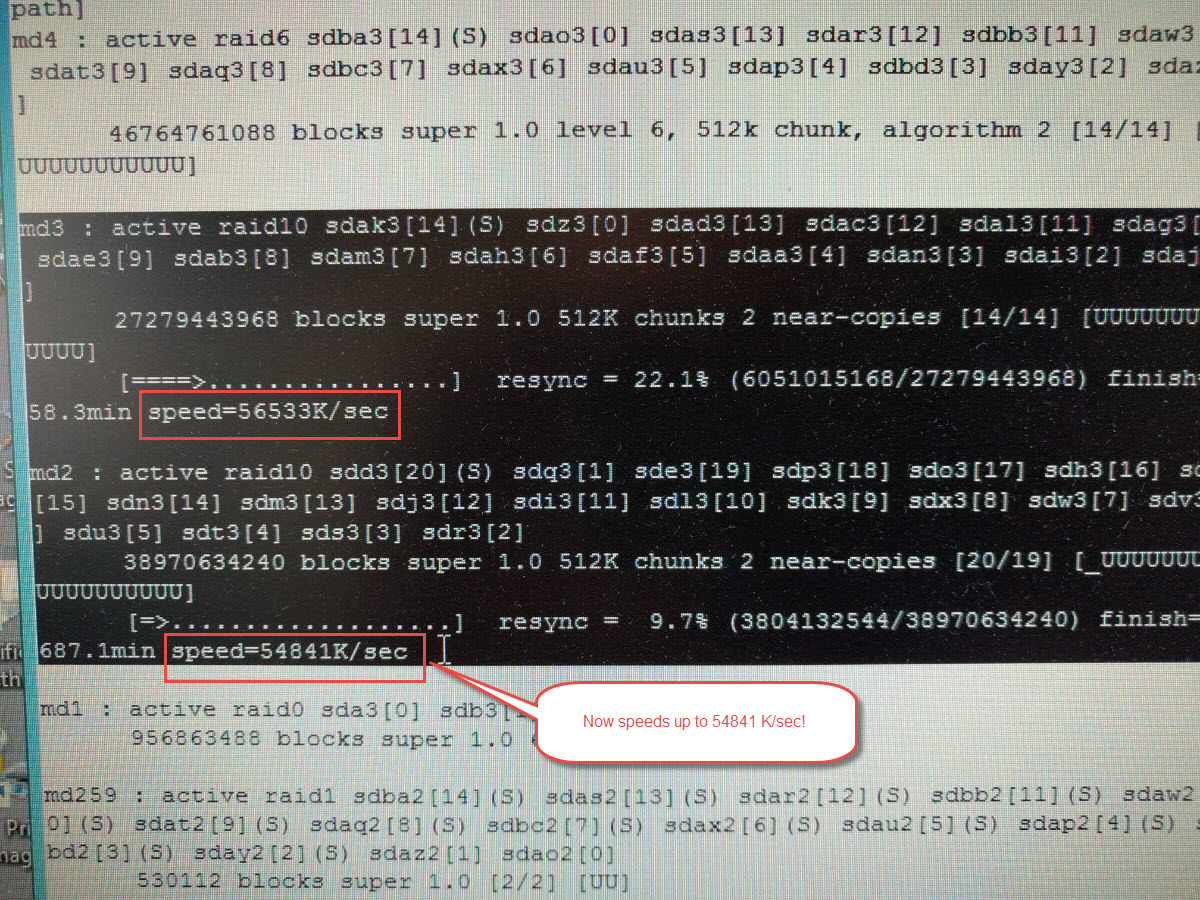
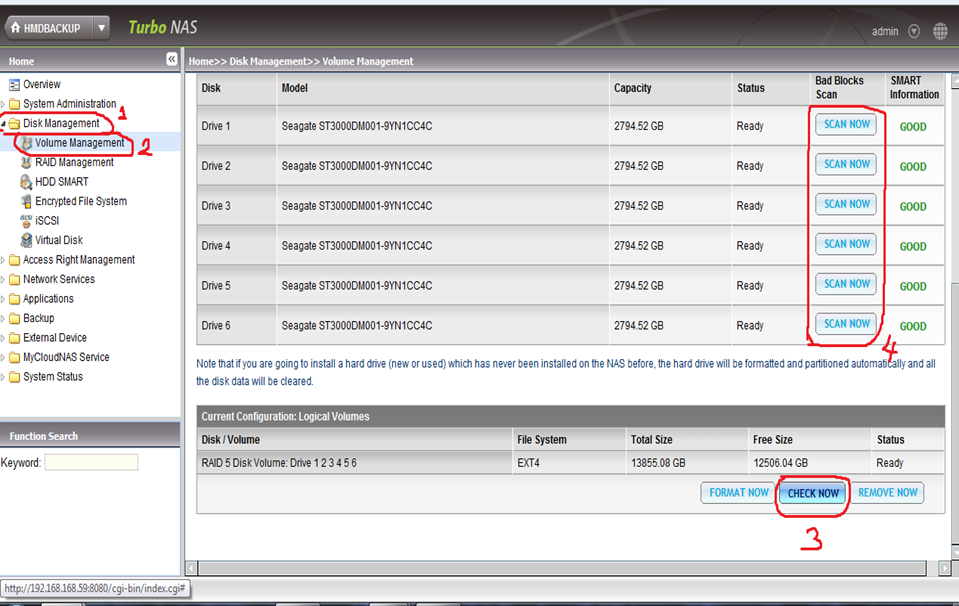

Pingback: How To Fix Buffalo Nas Disk Error Status in Windows